Как проверить выписку по карте через интернет
Как заказать выписку по счету через «Сбербанк Онлайн»?
Обладатели банковских карт постоянно следят за изменениями в балансе дебетовых или кредитных карт. Если нужна выписка по счету, то её можно запросить при помощи удаленного сервиса «Сбербанк Онлайн» и получить обычный или расширенный вариант документа.
Услуга детализации счета может оказаться довольно полезной, если необходимо предоставить отчет для организации, отправить декларацию в ФНС или составить отчет семейным тратам. Если подать запрос на выписку в офисе «Сбербанка», то менеджер выдаст распечатку за короткий промежуток времени. Когда же данные нужны за длительный срок, то запрос лучше сделать через личный кабинет онлайн-сервиса. При удаленном оформлении документа данная услуга будет бесплатной.
Заказываем выписку через «Сбербанк Онлайн»
Доступ к сервису онлайн-банкинга получают клиенты «Сбербанка», обладающие кредитной картой или счетом в этом финансовом учреждении. Чтобы осуществлять все необходимые операции через личный кабинет, необходимо пройти процедуру регистрации.
Чтобы запросить выписку, необходимо выполнить следующие действия:
- Для входа в личный кабинет, на главной странице сайта нажмите ссылку «Сбербанк Онлайн», которая расположена в верхнем меню;
- Авторизуйтесь в персональном кабинете, указав свой логин и пароль;
- После загрузки кабинета выберите банковскую карту, по которой необходимо получить выписку. Далее, нажмите опцию «Развернуть». После чего, на странице можно просмотреть последние 3 операции, прошедшие по банковской карте;
- Если нужна более подробная информация, кликните на название карты. После чего, загрузится новая страница, на которой отобразятся 10 последних платежей;
- Максимум информации, можно получить из полного отчета. Для формирования документа воспользуйтесь ссылкой «Расширенная выписка».
При получении выписки по счету не забудьте установить необходимый период. Иначе документ может не соответствовать вашим требованиям и будет слишком объемным.
Как распечатать выписку?
Распечатку документа выполнить очень просто. Для этого необходимо открыть выписку и нажать на ссылку «Распечатать», которая расположена в верхней части экрана. Аналогичным образом можно распечатать и расширенную выписку за более продолжительный период времени. Документ поступит в электронном виде, если заказать отчет на e-mail. На адрес, указанный при регистрации, придет письмо, которое можно сохранить на компьютере и распечатать.
При заказе выписки «Онлайн» услуга совершенно бесплатна. Однако в отделении «Сбербанка» за нее попросят заплатить. Воспользоваться опцией можно только при открытом счете – если карточка закрыта, операция недоступна.
Заказать выписку через мобильное приложение «Сбербанк Онлайн»
Не составит и труда выполнить запрос через мобильную версию личного кабинета. При выборе опции есть лишь некоторые отличия с интернет-банкингом. Среди них:
- Пользователю необходимо самостоятельно установить приложение на свой телефон;
- Выполнить простейшую регистрацию и идентификацию;
- После чего, придумать код доступа для авторизации.
Чтобы запросить выписку, необходимо:
- Войти в личный аккаунт через мобильное приложение;
- Перейти в раздел «Карты» и выбрать платежное средство, по которому необходим отчет;
- Открыть страницу с описанием и просмотреть последние операции;
- Если необходим подробный анализ, запросить полную банковскую выписку;
- Указать срок, за который необходим отчет – неделя, месяц или любой другой период.
Есть ли альтернативные методы для получения выписки? Банк может принять запрос через SMS-сервис, банкоматы, устройства самообслуживания. У сотрудников банка также есть доступ к отчетам по операциям клиента.
Можно сделать вывод, что получить выписку «Сбербанка» по счету банковской карты, можно разными доступными способами. Но наиболее простой и доступный из них – удаленный запрос через сервис «Сбербанк Онлайн».
Графическая выписка в Сбербанке: как посмотреть
Графическая выписка сбербанк предоставляет возможность просмотра проводимых операций по карте в графическом формате. Она представляет собой визуальное отражение пополнений и трат, позволяет проанализировать целесообразность проведения платежей, а увидеть, когда траты превышают зачисления.
Что такое графическая выписка
В ней можно посмотреть не только текущее состояние р/с. Она представляет собой разные виды графика. Здесь легко увидеть движение денежного оборота. Стоит отметить, что услуга действительно только для владельцев дебетовых карточек и оцифрованной сберегательной книжки.
Чтобы посмотреть на графическую выписку сбербанк онлайн, следует зарегистрироваться и авторизоваться в интернет-банкинге. Если процедуру вы не проходили, сделать это можно следующим образом:
- В устройствах самообслуживания (распечатывается около 20 одноразовых паролей).
- Позвонив в службу поддержки.
- В офисах фин. корпорации.

В центре главной страницы отображены текущие сведения по счетам и карточкам. Выбрав необходимый продукт, можно увидеть документ в графическом формате. Здесь открываются несколько графиков, которые детально показывают движение денег и изменение баланса р/с.
Чтобы приступить к изучению конкретного графика, следует пометить требуемую строчку. На ней показаны сведения:
- изменение р/с;
- передвижения средств по карточке.
Также можно выставить конкретный период. Для этого кликаем соответствующую клавишу и в новом окне календаря устанавливаем нужные даты. Информацию, прошедшую более 6 мес. назад, просматривать в графическом виде нельзя.
Что отображают графики
Они отображают финансовый оборот. Здесь указаны размер средств на лицевом счете, когда снимались средства, происходили зачисления, осуществлялись переводы. Отрезок в 24 часа показывается как вертикаль. Так, легко контролировать средства за указанный временной период.
Посмотреть графическую выписку в сбербанке легко посредством горизонталей и вертикалей. Так, горизонтальные линии означают число, вертикальные — сумму. По цветам: зеленый — положительный оборот (начислений значительно больше, чем расходов), оранжевый — отрицательный оборот (траты превышают зачисления).
Первые параметры расположены вверху, вторые — за нулем, т. к. уходят в минус. Сама выписка выглядит в виде линии, соединяющей точки, показывающие количество средств в конкретный день. Здесь также представлены данные по остатку финансов за выбранный временной период.
Если навести мышку на выбранную точку, будет отражена сумма, доступная к концу суток. Если при нажатии на клавишу «Выписка» отображаются сведения о недоступности услуги, рекомендуется позвонить в тех. поддержку или обратиться к специалисту любого подразделения. Скорее всего, это временные неполадки. Попробуйте повторить процедуру через несколько часов.
Как в сбербанк онлайн посмотреть графическую выписку
Чтобы увидеть документы, следует быть зарегистрированным в ЛК (личном кабинете). После прохождения процедуры, посмотрите инструкцию:
- Авторизоваться на портале.

- Ввести подтверждающее числовое значение, отправленное на номер моб. устройства.

- Выбрать банковский продукт, по которому требуется получить информацию.

- Будет отображены следующие разделы: «Последние операции», «Информация по карте», «Графическая выписка». Если хотите получить сведения о поступлении средств, выбирайте последнее.

- Указываем временной период, за который необходимо получить сведения.
- Графики сформированы. При необходимости их можно распечатать.
Просмотр выписки через телефон
Чтобы посмотреть графическую выписку через телефон, следует скачать приложение с официальных источников: Плей Маркет — для Андроид, App Store – приложение айфон. После авторизации в системе следуем инструкции:
- На главной странице в разделе «Мои финансы и бюджет» находим требуемый банковский продукт, кликаем по нему;
- Откроются следующие подразделы: карты, история, настройки. Остаемся в «Картах».
- Ниже в подпунктах находим надпись «Выписки и справки», щелкаем.
- Далее – «Графическая выписка». Ее можно просмотреть, сохранить или отправить.
Если вместо выписки отображена информация с телефона следующего вида: «По техническим причинам сервис недоступен». Попробуйте повторить процедуру позднее. Также можно обратиться за распечаткой к специалисту ближайшего отделения.
Запрос выписки через номер 900
Получить документ, отражающий изменения в балансе, а также передвижение средств по карте, можно посредством отправки бесплатного sms-сообщения. В поле «кому» вводим цифры: 900. В «тексте сообщения» пишем: ИСТОРИЯ ####, где # – комбинация из 4 последних цифр на пластиковой карте.
Разрешено использоваться команды: ISTORIA/HISTORY/VIPISKA. Графическая выписка, отражаемая в онлайн банке, наглядно покажет положительный и отрицательный оборот по карте (оплатить счет за детский сад, погасить кредит, внести плату за к.у) , а также количество расходов за указанный промежуток времени.
Дополнительные возможности
Функции личного кабинета позволяют просматривать полную графическую выписку поступления средств по заранее настроенным предпочтениям клиента. Так, в интернет-банкинге можно найти следующие параметры:
- чтобы получить сведения только о денежном обороте, снимите отметку с фразы «Показать изменения баланса»;
- если интересна исключительно история операций, рекомендуется удалить отметку с надписи «Показать движение средств по карте»;

- просмотреть операции за требуемый период можно, выбрав соответствующую клавишу и отметив нужное количество дней в выпавшем календаре.
Нельзя заказать сведения, произошедшие с р/с, более чем полгода назад. Выписку можно получить в распечатанном виде. Для этого требуется:
- зажать кнопки ctrl и P;
- в выпавшем окошке щелкнуть «Печать», выбрав подходящие настройки.
Заключение
С помощью документа клиенты фин. учреждения могут отслеживать передвижение денег и наблюдать за динамикой баланса. Благодаря данному методу, информация за указанный период воспринимается легко. Визуальное отражение удобно для понимания происходящего.
Проанализировать оборот средств с помощью обычной выписки крайне сложно, особенно, если требуется рассмотреть длительный отрезок времени. Кривая, соединяющая точки, выявляет время, когда на карте получается отрицательный оборот, а когда положительный. С помощью дистанционного портала фин. корпорация помогает владельцам «пластика» держать под контролем сбережения 24 часа в сутки.
Как сделать выписку в Сбербанк Онлайн
Карта Сбербанка – востребованный банковский продукт, и многие пользуются ей не только с целью получить наличные, но и совершают прочие операции и платежи, поэтому тема о том, как сделать выписку в Сбербанк Онлайн по лицевому счету, привязанному к карте, актуальна для ее держателей. Проконтролировать остаток суммы на карте просто, но в иных случаях требуется полная распечатка, для чего нужно владеть информацией о возможных способах получении данных обо всех движениях по карточному счету без необходимости посещения отделения банка.
Что такое история операций по счету
Совершая с помощью карты покупки, пополняя счет или переводя средства кому-либо, клиент должен понимать, что все сведения сохраняются в истории операций по лицевому учетному счету, к которому привязана его карточка. История движений по счету содержит действия входящие (зачисление) и исходящие (перечисление), где для каждой транзакции отображается:
- суть (название);
- дата, время;
- номер карты или счета;
- сумма;
- стадия обработки (статус платежа);
- комиссия, оплаченная при совершении операции.
Как посмотреть выписку в Сбербанк Онлайн
Такая расшифровка действий, производимых с помощью карточки, удобна и наглядна. Она отражает все движения по счету, потраченные и зачисленные деньги. Оперативность получения информации особенно актуальна для пользователей кредиток. Быстро осуществить запрос баланса, просмотреть весь список операций, уточнить дату совершения покупок – важно для держателя карты, и существенно, что банком такая услуга предоставляется бесплатно.
Различают следующие варианты выписки: расширенная (детальная) и мини-формат. Мини-вариант позволяет проконтролировать остаток средств и содержит данные о последних десяти операциях, произведенных по карте (наименование, дата, время, сумма и название (на английском языке) места совершения действий). Запросить выписку в Сбербанк Онлайн доступно такими способами получения:
- через официальный сайт, интернет-сервис кредитной организации, в личном кабинете;
- через мобильное приложение.

Через личный кабинет
Выписка по карте Сбербанка через Сбербанк Онлайн формируется несложным образом. Для этого необходимо войти в личный кабинет стандартным путем через идентификатор, пароль и разовый код, полученный по СМС. Для оформления получения сведений следует:
- Выбрать нужную карту.
- Нажать ее название.
- На странице автоматически отобразится перечень последних 10-ти совершенных операций.
- При необходимости можно воспользоваться возможностью распечатать выписку, нажав кнопку Печать, где при формировании версии для распечатки в заголовке отражаются последние четыре цифры карточки.
В мобильном приложении Сбербанк Онлайн
Как сделать выписку в Сбербанк Онлайн, интересует и клиентов, у которых установлено мобильное приложение Сбербанка. В этом случае получить сведения о последних транзакциях по карте удобно с помощью этого сервиса. Вход в «Мобильный банк» производится по обычному порядку – через пятизначный пароль. После чего для получения данных следует:
- На главной странице личного меню выбрать нужную карту.
- Кликнуть на нее.
- В открывшемся окне пользователь сразу получает перечень 10-ти последних действий.

Графическая выписка
Через сервис Сбербанк Онлайн возможно заказать выписку не только в виде списка, но и наглядной графикой, где столбцы отражают сумму поступлений или расход, а линия показывает изменение баланса средств. Для получения выписки в виде графического изображения пользователю в личном кабинете необходимо следовать шагам, аналогичным для получения сведений по последним действиям:
- Выбрать нужную карту.
- Нажать ее название.
- На экране отразятся данные о последних 10-ти совершенных операций.
- В меню активировать опцию «Графическая выписка».
Полученная информация автоматически отражает сведения об операциях за последний месяц, и для получения данных в виде графика можно задать любой период. Помимо того, можно отдельно посмотреть движение средств и изменение баланса. Для кредиток, в случае использования держателем собственных средств, сумма овердрафта показывается, не учитывая проценты и штрафные санкции.
Расширенная выписка по карте Сбербанка
Если требуется выборка транзакций за продолжительное время, Сбербанком Онлайн предлагается вариант расширенной выписки с возможностью выбора разного временного интервала. Алгоритм формирования информации онлайн аналогичен шагам, указанным выше:
- Выбрать нужную карточку.
- Активировать ее.
- На экране отразятся данные о последних 10-ти произведенных действиях.
- Во вкладке «Последние операции» среди пунктов меню выбрать опцию «Полная банковская выписка».
- В открывшемся окне следует выбрать вариант «Показать операции» за интересующий клиента период: неделя, месяц, точное указание дат (периода).

Как заказать выписку в Сбербанк Онлайн на электронную почту
Расшифровку удобно и просто заказать на свою электронную почту. Выполнив последовательные шаги по выбору нужной карты, требуется выбрать опцию «Заказ отчета на e-mail». Для получения сведений необходимо будет заполнить форму с указанием почты клиента и нужного периода времени (неделя, месяц или заданного периода), потом надо активировать сервис «Заказать отчет». Держатель карточки получает расшифровку на электронный адрес в ближайшее время. Выписка включает: Ф.И.О. клиента, номер договора о банковском счете, номер лицевого счета и все движения за выбранный период.
Видео
Графическая выписка в Сбербанк онлайн

В Сбербанк Онлайн клиент имеет возможность просматривать все операции по карте. Одним из способов, помогающих в этом выступает так называемая графическая выписка Сбербанка, что это и как работает расскажем в данной статье.
Как просмотреть выписку
Изображение выступает визуальным отражением относительно баланса карточки и передвижения средств. Оно имеет вид графиков и потому дает возможность наглядно увидеть тенденцию и состояние своего счета.
Перед тем, как посмотреть графическую выписку в Сбербанке, нужно вначале зайти в свой кабинет. Если сервис не активирован, стоит обратиться за паролем:
- В отделение банка: запросить у менеджера.
- По телефону Центра – получить идентификатор у специалиста.
- В банкомате: получить серию одноразовых паролей для входа.
В интерфейсе Личного меню в центре экрана будут расположены все имеющиеся банковские продукты пользователя. Каждому счету присвоено название. Автоматически оно содержит название продукта и номер карты, по желанию его можно заменить на любое иное, которое упростит его идентификацию клиентом.
Нажав на наименование выбранного пластика, пользователь попадает в раздел детальной информации по ней. В верхнем меню потребуется нажать на Графическая выписка, которая на экране Сбербанк Онлайн представлена в виде двух графиков, характеризующих изменение баланса и движение средств.
 Графическая выписка в Сбербанке
Графическая выписка в Сбербанке
Чтобы просмотреть только один график, требуется оставить галочку в соответствующей графе:
-
Показать изменения баланса. Показать движение средств на счету.
По умолчанию, галочки стоят в обоих строчках.
Также имеется возможность задать временной отрезок для получения информации, как посмотреть и настроить: щелкнуть в поле Период и на календаре выбрать начальную дату и граничную. Максимальный размер – полгода.
Пошаговая инструкция для просмотра
Описание графиков выписки
Графическая выписка Сбербанка Онлайн относительно оборота денег показывает сумму средств за тот день, когда происходило какое-то движение (пополнение, снятие, перевод). Каждые сутки отображены в виде столбца. Так, можно наглядно увидеть, как расходуются средства за определенный промежуток времени.
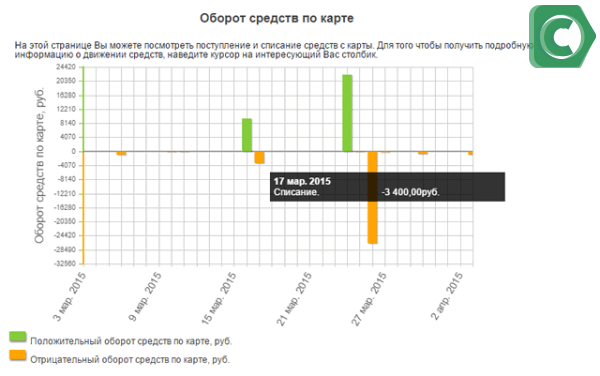 Иллюстрация расхода средств в установленный период
Иллюстрация расхода средств в установленный период
Оси на графике обозначают:
-
Горизонтальные: даты. Вертикальные: оборот в валюте счета.
Цвет столбца обозначает положительный или отрицательный баланс:
-
Зеленый: сумма пополнений выше, чем расход за день. Оранжевый: величина пополнений меньше, чем расходы.
Первые находятся в верхней части графика, вторые – ниже 0, т.к. выступают отрицательными величинами.
Сведения о балансе показаны в виде линии, соединяющей точки за каждый день. Точка обозначает размер остатка за конкретный день. Таким образом, можно просмотреть, как изменялся за указанное время остаток. Если навести курсор на одну из точек, можно увидеть сумму остатка в этот день.
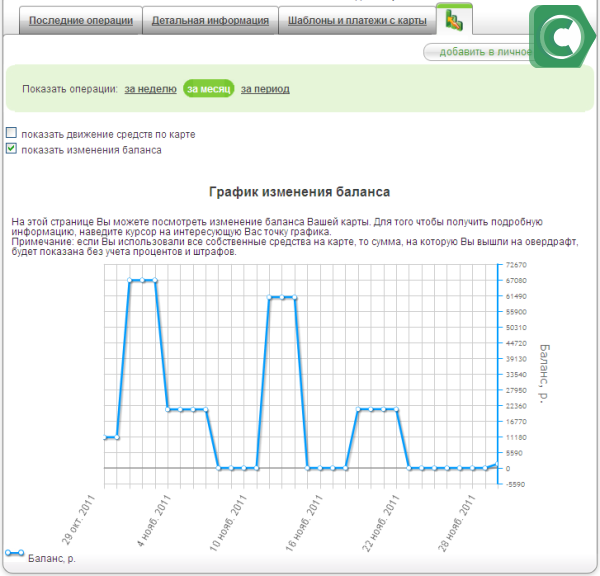 График изменения баланса по карте
График изменения баланса по карте
По карточке с овердрафтом (при расходовании заемных средств) показана сумма долга без учета комиссии и процентов.
Изучая отзывы пользователей, можно заметить частый вопрос: почему недоступна данная опция. Как поясняют менеджеры самой финансовой организации, в определенный период существовала техническая проблема, мешающая отображению информации. На сегодня она исправлена. Если же пользователь при запросе информации видит сообщение, что она временно недоступна, стоит позвонить в Контактный Центр или написать на адрес техподдержки. Вероятно, возникла проблема непосредственно для данного платежного инструмента. Сотрудники свяжутся с клиентом, выявят причину и устранят ее, о чем сообщат дополнительно.
Заключение
Владение информацией о движении средств на дебетовых карточках — важный момент при контроле за собственными средствами. Банковское учреждение предоставляет клиентам такую возможность, как проверку проведенных транзакций и состояние карточного баланса. Наиболее комфортный способ проанализировать всю ситуацию — воспользоваться графиками из Личного кабинета.














